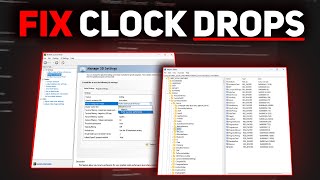Увеличьте FPS и устраните подтормаживания — устраните задержку Wdf01000.sys
Открывали ли вы когда-нибудь LatencyMon и замечали, как Wdf01000.sys или Windows Driver Framework (WDF) резко нагружают процессор и вызывают подтормаживания? Даже при настроенных видеокарте, процессоре и оперативной памяти фоновая активность WDF может незаметно поглощать ресурсы процессора и вызывать дрожание времени кадра, задержку ввода и случайные задержки. В этом руководстве я покажу вам, как: ✔️ Определить скачки загрузки процессора, связанные с WDF; ✔️ Отключить ненужные службы WDF; ✔️ Применить настройки реестра для предотвращения опроса в режиме ожидания; ✔️ Очистить устройства пробуждения, вызывающие задержку; ✔️ Оптимизировать разрешение таймера для стабильности; ✔️ Проверить плавность работы в LatencyMon Идеально подходит для геймеров, стремящихся к меньшей задержке ввода, стабильному FPS и плавному времени кадра. 🛠️ Используемые команды и пути Создать точку восстановления системы: SystemPropertiesProtection Открыть службы: services.msc Установить для них режим «Вручную»: Windows Driver Foundation – User-mode Driver Framework Windows Driver Foundation – Kernel-mode Driver Framework (если указано) Реестр – Остановить опрос бездействующего WDF: Путь: HKEY_LOCAL_MACHINE\SYSTEM\CurrentControlSet\Services\Wdf01000 Создать DWORD (32-бит): IdlePollingTimeout = 1 CMD – Очистка управления питанием: powercfg -h off powercfg -devicequery wake_armed Диспетчер устройств (путь для каждого устройства): Развернуть «Устройства интерфейса пользователя и контроллеры USB» Свойства → Управление питанием → Отключить «Разрешить этому устройству выводить компьютер из спящего режима» Стабильность разрешения таймера (Реестр): Путь: HKEY_LOCAL_MACHINE\SYSTEM\CurrentControlSet\Control\Session Manager\Kernel Создайте DWORD (32-разрядный): GlobalTimerResolutionRequests = 1 Расширенная отладка (необязательно — требуется Windows ADK): xperf -on latency -stackwalk profile Проверка с помощью LatencyMon: Время выполнения ISR/DPC для Wdf01000.sys должно снизиться Проверьте согласованность времени кадра с помощью RTSS / CapFrameX 🚀 Выполненные действия Создайте точку восстановления и обновите драйверы чипсета/USB Определите загрузку процессора WDF в LatencyMon Отключите неиспользуемые службы WDF Примените настройку реестра для опроса WDF в режиме ожидания Запустите powercfg для очистки устройств пробуждения Отключите ненужные триггеры пробуждения устройств в диспетчере устройств Блокировка разрешения таймера для стабильность Проверьте результаты с помощью LatencyMon и графиков времени кадра 💬 Устранили ли это скачки производительности Wdf01000.sys и скрытую нагрузку на процессор? Оставляйте комментарии о результатах LatencyMon до/после, ставьте лайк 👍 и подписывайтесь на канал 🔔, чтобы получать более подробную информацию об оптимизации игр для Windows. Ведь иногда дело не в вашей видеокарте или процессоре, а в фреймворках драйверов Windows, которые воруют ресурсы в фоновом режиме.
Смотрите также